ps设计圣诞树LOGO教程
14、为了解决这个问题,使圣诞球与圣诞树更好的融合在一起,复制圣诞树,然后去掉图层样式。将这个新图层移到所有其他图层的前面,选择图层→图层蒙版→隐藏全部。然后用画笔工具,用第十步中创建的画笔在图层蒙版上画,用黑色掩盖部分球。



16、对每一个光,应用不同的色相和饱和度,从而制作出红、蓝、绿、粉和黄色的光。


18、对这两个模糊图层应用50%不透明度,上面的模糊图层的混合模式为滤色,下面的模糊图层的混合模式为叠加。

最后,我增加了一些文字和我博客的logo。这里的文字用的是HelveticaNeue Ultra Light。另外,在所有图层上添加了一个旧优艾设计网_PS技巧教程实例纸张纹理,并设置混合模式为叠加,不透明度为20%。
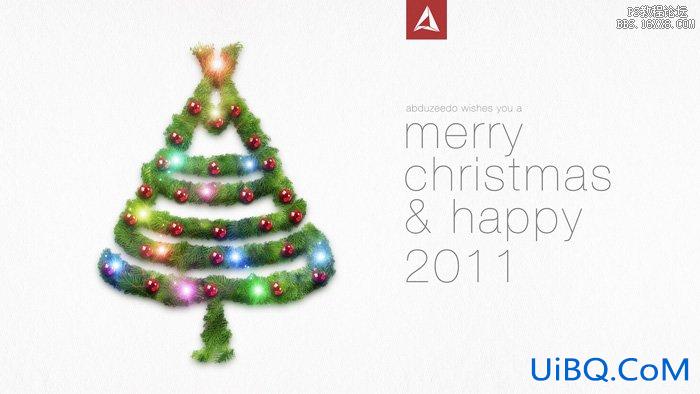










 加载中,请稍侯......
加载中,请稍侯......
精彩评论